- Parte 1: Grabar la pantalla de Android con la función de grabación incorporada
- Parte 2: las mejores aplicaciones de grabadora de pantalla Android 5
- Parte 3: Grabe el grabador de pantalla de Android con el grabador de pantalla FoneLab
- Parte 4: Cómo recuperar datos perdidos de Android
- Parte 5: Preguntas frecuentes sobre la grabación de audio y video de la pantalla de Android
- Grabador de pantalla
- Grabadora de Video Mac
- Grabadora de video de Windows
- Grabadora de audio Mac
- Grabadora de audio de Windows
- Grabadora de cámara web
- Grabador de juegos
- Grabadora de reuniones
- Messenger Call Recorder
- Grabadora skype
- Grabador de curso
- Grabadora de presentaciones
- Grabadora de cromo
- Grabadora Firefox
- Captura de pantalla en Windows
- Captura de pantalla en Mac
La mejor guía para Ultimate Android Screen Recorder Apk y software
 Publicado por Lisa ou / 27 de octubre de 2022 16:00
Publicado por Lisa ou / 27 de octubre de 2022 16:00¿Está cansado de usar una herramienta o aplicación promedio para grabar en pantalla en Android 11 o más dispositivos Android? Bueno, puede usar herramientas y aplicaciones notables para mejorar sus dispositivos. La grabación de pantalla le permite guardar varios videos en su teléfono sin necesidad de descargarlos. También te permite crear tus propios videos usando solo tu dispositivo y el contenido que contiene.

Las personas a menudo graban en pantalla los videos que encuentran interesantes en Internet para verlos nuevamente sin conexión más tarde. Un ejemplo es tu serie favorita. Puede grabar sus episodios favoritos en YouTube o en cualquier lugar y reproducirlos para observarlos con más detalle. Por otro lado, si le gusta producir videos instructivos, puede usar la grabación de pantalla para que los espectadores vean los pasos con mayor claridad, mientras graba la pantalla de su dispositivo. Otro es grabando tu juego para revisarlos después y ver qué puedes mejorar más.
De hecho, la grabación de pantalla nos permite hacer muchas cosas. ¿Pero sabes qué es mejor? Es guardar estos videos en sus mejores calidades utilizando las mejores herramientas. Continúe leyendo a continuación para descubrir las mejores grabadoras de pantalla de Android y aprenda a usarlas con pautas sencillas.

Lista de Guías
Parte 1. El mejor grabador de pantalla de Android: FoneLab Screen Recorder
Cuando se trata de grabación de pantalla, la herramienta más recomendada es la FoneLab Screen Recorder. Este software se ejecuta tanto en teléfonos móviles como en computadoras. Te permite grabar videos sin perder su calidad original, e incluso te da la opción de grabar toda la pantalla o personalizarla a tu gusto. FoneLab Screen Recorder tiene la capacidad de capturar videos, audio y sonido o voz del micrófono, en los que puede ajustar el volumen. Además, puede tomar una captura de pantalla mientras todo esto está en curso. Estas son solo algunas de las características que la mejor grabadora de pantalla de Android puede brindarle. Puede explorar más de sus funciones una vez que lo instale y lo pruebe.
FoneLab Screen Recorder le permite capturar videos, audio, tutoriales en línea, etc. en Windows / Mac, y puede personalizar fácilmente el tamaño, editar el video o audio, y más.
- Grabe video, audio, cámara web y tome capturas de pantalla en Windows / Mac.
- Vista previa de datos antes de guardar.
- Es seguro y fácil de usar.
Guíese por las instrucciones a continuación para aprender cómo grabar la pantalla en Android Samsung usando la mejor grabadora de pantalla de Android, FoneLab Screen Recorder:
Paso 1Visite el sitio web oficial de FoneLab Screen Recorder para descargar el software de forma gratuita. Una vez finalizada la descarga, abra el archivo para instalar. Permita que realice cambios en su dispositivo para que se instale sin complicaciones. A continuación, se iniciará la instalación de la configuración. Espérelo, luego inicie la herramienta para que se ejecute en su computadora.
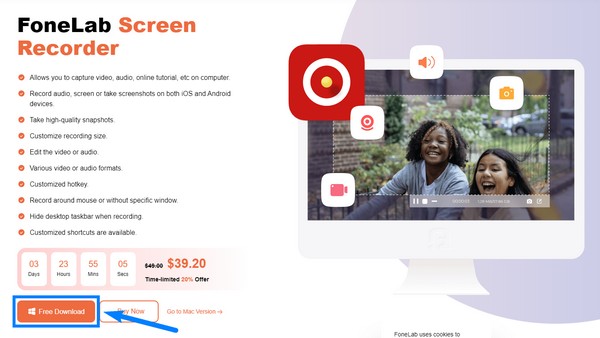
Paso 2Las características de FoneLab Screen Recorder estarán en la interfaz principal. Tiene Video, Audio y Game Recorder si desea grabar la pantalla en su computadora. Las funciones adicionales se encuentran en los minicuadros en el extremo derecho de la interfaz. Tiene una función para grabar en pantalla en una ventana, cámara web, teléfono y más. En este caso, seleccione el icono de telefono.
Paso 3Habrá dos opciones en la siguiente interfaz. La grabadora iOS y el Grabador de Android. Elija el cuadro de la izquierda para la opción de grabar la pantalla usando su teléfono Android.
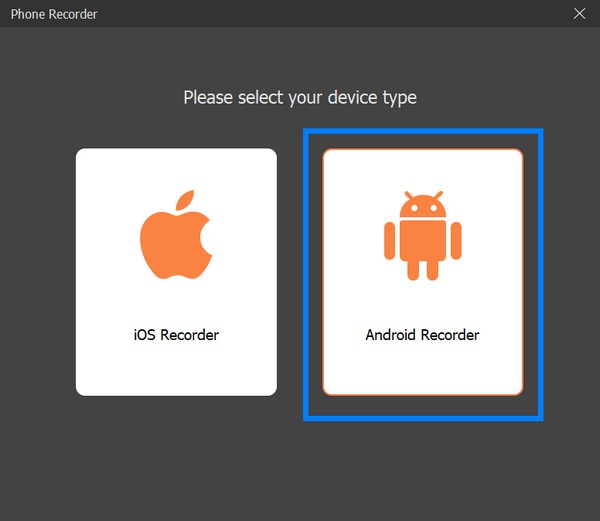
Paso 4Para conectarse mediante una conexión Wi-Fi, instale la aplicación FoneLab Mirror en su teléfono Android. Asegúrese de que esté conectado a la misma red de Internet que su computadora. Luego, toca el Detectar icono en la interfaz de la aplicación para permitir que se conecte a su computadora. O también puedes usar el código PIN o el código QR. Y si tiene dificultades para conectarse a través de Wi-Fi, pruebe el método de conexión USB para conectar sus dispositivos.
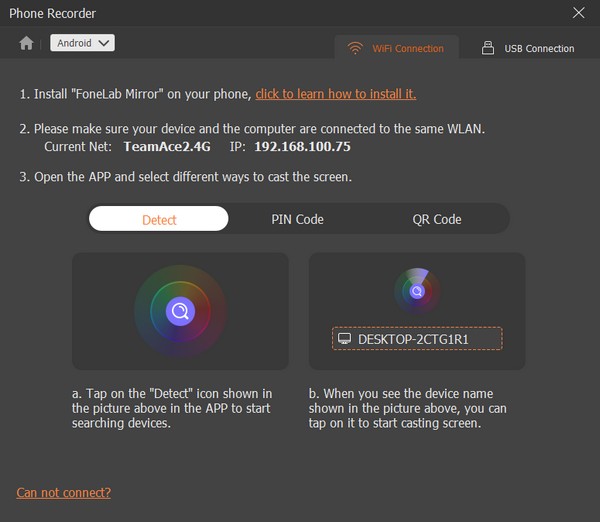
Paso 5Asegúrese de otorgar permiso a la aplicación FoneLab Mirror para permitirle grabar la pantalla de su teléfono Android. Una vez que se haya conectado con éxito, FoneLab Screen Recorder comenzará a reflejar la pantalla de su dispositivo. Entonces puedes golpear el Record botón en cualquier momento que esté listo para grabar en pantalla lo que quiera en la pantalla de su teléfono Android.
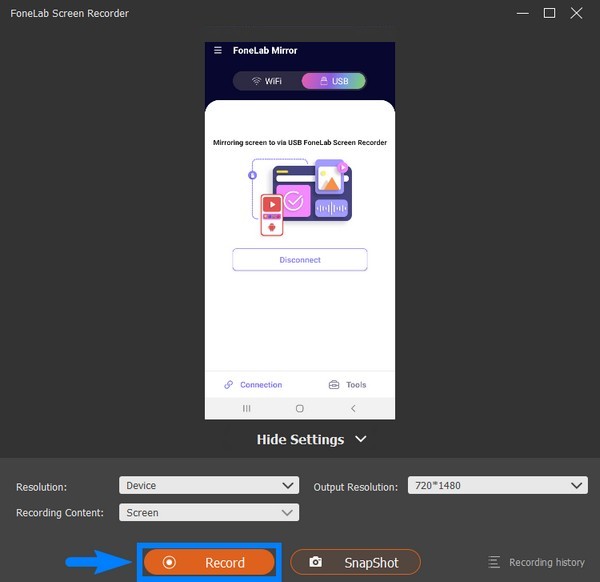
FoneLab Screen Recorder le permite capturar videos, audio, tutoriales en línea, etc. en Windows / Mac, y puede personalizar fácilmente el tamaño, editar el video o audio, y más.
- Grabe video, audio, cámara web y tome capturas de pantalla en Windows / Mac.
- Vista previa de datos antes de guardar.
- Es seguro y fácil de usar.
Parte 2. Grabar la pantalla de Android con aplicaciones de terceros en Android
Además de la mejor herramienta de grabación de pantalla en la computadora, también puede usar aplicaciones de terceros en su teléfono Android para grabar su pantalla. Aquí hay 2 de la aplicación de grabadora de pantalla de Android:
Grabador de pantalla Mobizen
Mobizen Screen Recorder es una de las mejores aplicaciones de 2016, seleccionada por Google. Con Mobizen Screen Recorder, puede grabar, editar y dibujar, y crear GIF en una sola aplicación. te permite grabar videos sin marca de agua e incluso agrega un BGM a sus grabaciones de video. Sin embargo, esta usa más energía de la batería en comparación con otras aplicaciones de grabación de pantalla de Android. Por lo tanto, puede agotar su vida más rápido.
Déjese guiar por las siguientes instrucciones para aprender a grabar la pantalla con Mobizen Screen Recorder:
Paso 1Acceda a Google Play Store en su teléfono e instale la grabadora de pantalla Mobizen.
Paso 2Después de la instalación, abra la aplicación. los círculo de aire entonces aparecerá. Haga clic en él, luego presione el botón grabar para comenzar a grabar la pantalla de su teléfono Android.
Paso 3Una vez que haya terminado de grabar, presione el círculo de aire nuevamente para seleccionar el detener icono. Su registro de video se guardará automáticamente en su teléfono.
AZ Screen Recorder
AZ Screen Recorder es una grabadora de pantalla de Android que produce grabaciones de video de alta calidad con sonido. Además de la grabación de pantalla, también tiene un montón de funciones, que incluyen edición de video, captura de pantalla y más. Esta aplicación te permite grabarte a ti mismo en una pequeña ventana mientras grabas la pantalla. Además, te permite dibujar en la pantalla de tu teléfono mientras grabas un video. Pero tenga en cuenta que solo puede grabar el audio del video con el micrófono del teléfono, por lo que es posible que el sonido no alcance la misma calidad que el video original que está grabando en pantalla. Además, debe pagar para disfrutar de las otras funciones de la aplicación.
Guíese por las instrucciones a continuación para grabar la pantalla en Android 11 y más con AZ Screen Recorder:
Paso 1Visite Google Play Store e instale AZ Screen Recorder en su teléfono Android.
Paso 2Una vez que lo ejecuta en su teléfono, un pequeño círculo de control aparecerá en su pantalla. Tóquelo para que las opciones se extiendan alrededor del círculo.
Paso 3Toque en el grabar botón para iniciar la grabación de pantalla. Luego, baje el panel de notificaciones y desde allí, presione detener para detener y guardar la grabación de pantalla.
FoneLab Screen Recorder le permite capturar videos, audio, tutoriales en línea, etc. en Windows / Mac, y puede personalizar fácilmente el tamaño, editar el video o audio, y más.
- Grabe video, audio, cámara web y tome capturas de pantalla en Windows / Mac.
- Vista previa de datos antes de guardar.
- Es seguro y fácil de usar.
Parte 3. Preguntas frecuentes sobre Android Screen Recorder
¿FoneLab Screen Recorder proporciona sonidos de calidad con sus grabaciones de video?
Sí, lo hace absolutamente. FoneLab Screen Recorder tiene un micrófono cancelación de ruido función que elimina ruidos innecesarios de las grabaciones de pantalla. Además, tiene una función de mejora del micrófono que mejora aún más la calidad de los sonidos de los videos.
¿Puede Mobizen Screen Recorder producir videos HD?
Sí puede. Antes de la grabación de pantalla, Mobizen Screen Recorder le brinda la libertad de elegir la resolución de video deseada y ajustar sus otras funciones en la configuración. Pero incluso con sus opciones de video flexibles, espere que la calidad del sonido de la aplicación sea baja.
¿Necesito comprar AZ Screen Recorder para usar la aplicación?
No. Si solo vas a utilizar las funciones básicas, no hace falta. Sin embargo, debe pagar si desea utilizar las mejores funciones.
De los métodos mencionados anteriormente, FoneLab Screen Recorder es el grabador de pantalla de Android que casi lo tiene todo. Las otras aplicaciones también son buenas, pero las posibilidades que esta herramienta podría brindar en la grabación de pantalla son ilimitadas. Así que pruébalo ahora.
FoneLab Screen Recorder le permite capturar videos, audio, tutoriales en línea, etc. en Windows / Mac, y puede personalizar fácilmente el tamaño, editar el video o audio, y más.
- Grabe video, audio, cámara web y tome capturas de pantalla en Windows / Mac.
- Vista previa de datos antes de guardar.
- Es seguro y fácil de usar.
